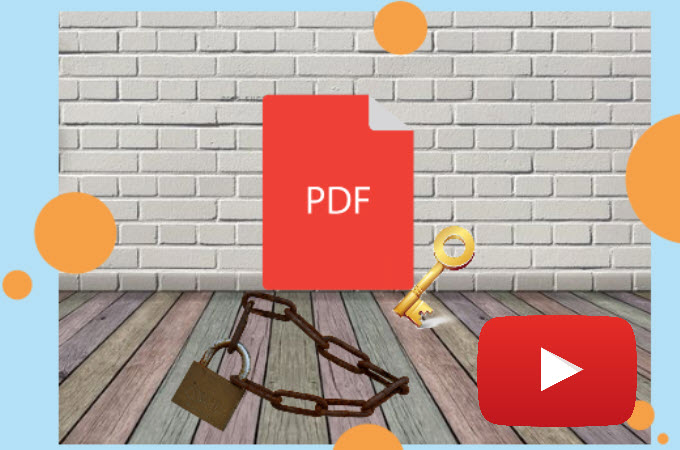
Voici les meilleures solutions pour enlever la protection d’un PDF
LightPDF
En premier lieu, nous vous proposons LightPDF. Cet outil est un éditeur pratique et compatible avec les appareils Windows et Mac, mais également capable de supprimer le mot de passe sans installer de logiciel ni plugins. Par ailleurs, l’outil permet aussi de convertir le fichier PDF en différents formats, d’ajouter un filigrane, fusionner plusieurs fichiers…
- Visitez la page de Light PDF ;
- Faites défiler votre écran vers la bas pour trouver l’option « Déverrouiller PDF » puis appuyez sur le bouton correspondant ;
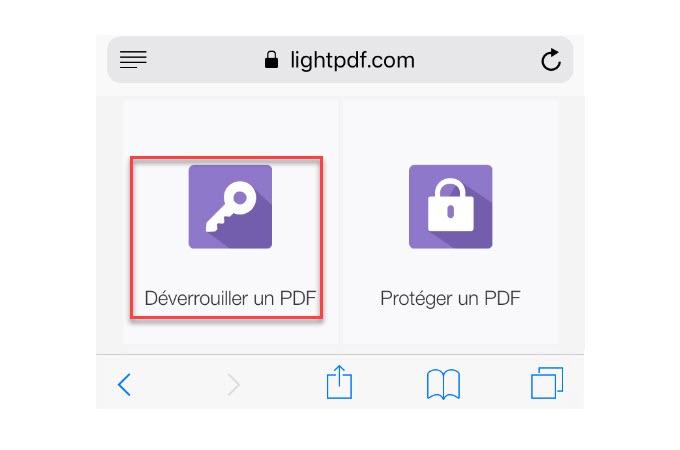
- Insérez votre fichier en appuyant sur « Choisir un fichier » ;
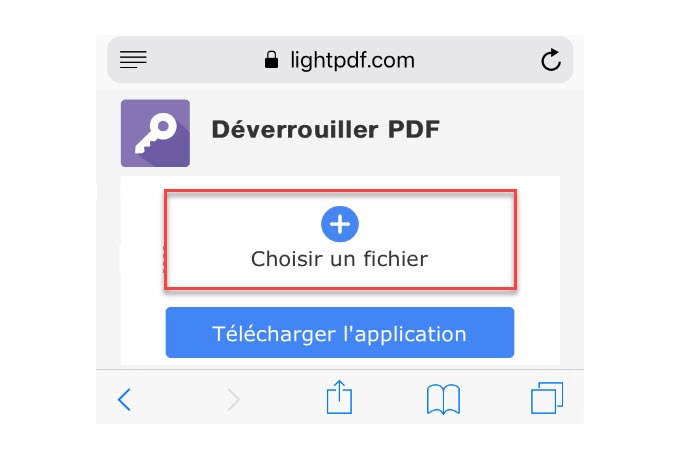
- Entrez le mot de passe du fichier et appuyez sur « Soumettre » ;
- Téléchargez le fichier dont le mot de passe a été enlevé.
PDFdu – Outil de supprimer la restriction PDF gratuit en ligne
Cet outil gratuit peut aussi bien autoriser les droits sur des PDF, enlever les restrictions mais il offre aussi les fonctions d’édition permettant de copier, imprimer et annoter les fichiers.
Étape 1 – Uploadez votre fichier PDF en cliquant sur « Choisissez un fichier ».
2ème Étape – Appuyez sur « Remove restriction ».
Pour finir – Téléchargez le PDF déverrouillé.
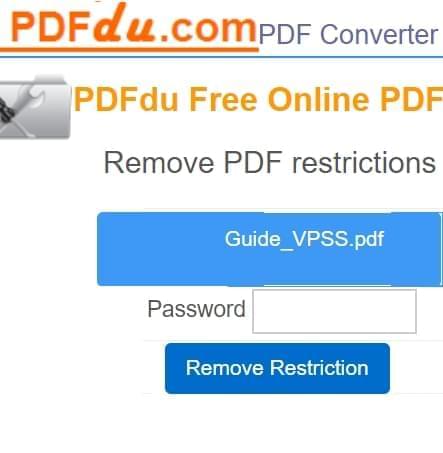
Enlever la protection d’un PDF via ApowerPDF
Puissant logiciel à l’interface facile, il propose des fonctionnalités pour vous aider à enlever les restrictions d’un PDF, copier le texte des documents protégés, les éditer et les imprimer.
Étape 1 : Appuyez sur « Fichier » > « Ouvrir » pour importer le fichier PDF ;
Étape 2 : Cliquez sur « Protection », puis à droite sur « Supprimer la protection » pour décrypter le fichier.
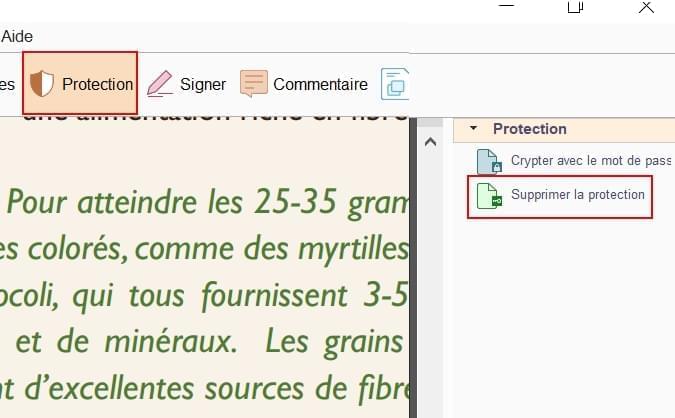 Comparaison des outils mentionnés ci-dessus
Comparaison des outils mentionnés ci-dessusApowerPDF est plutôt recommandé pour tous ceux qui ont besoin d’un outil du bureau pour la suppression de restriction d’un PDF. Nous recommandons également LightPDF qui vous permettra de traiter vos fichiers sur votre iPhone à tout moment. Vous pouvez en profiter selon votre besoin. N’hésitez pas à nous laisser un petit commentaire sur l’utilisation des outils présentés !



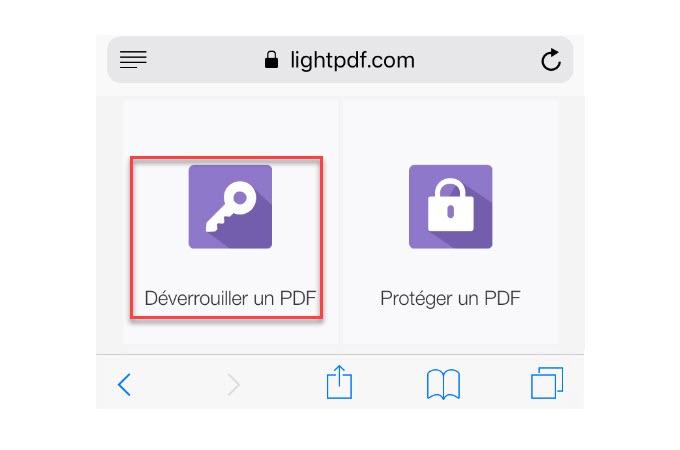
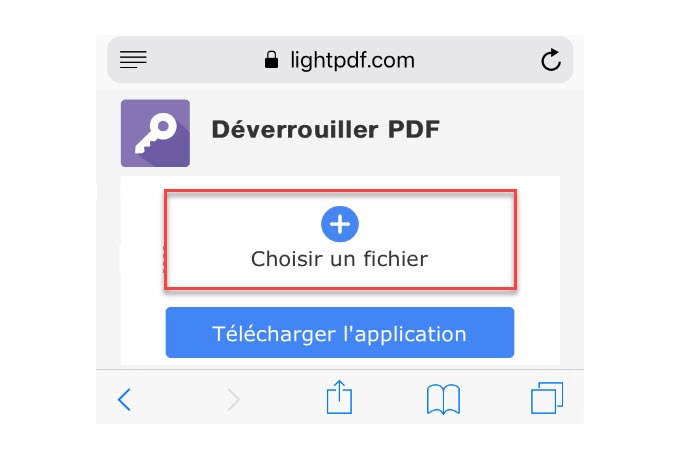
Laissez un commentaire